Редактирование метаданных
Форма редактирования метаданных запускается повторным нажатием Shift + Click в режиме однострочного редактора или при нажатии F2 на выбранном узле, или через контекстное меню.
Форма загружается в модальном окне. Например, форма метаданных Атрибута выглядит так:
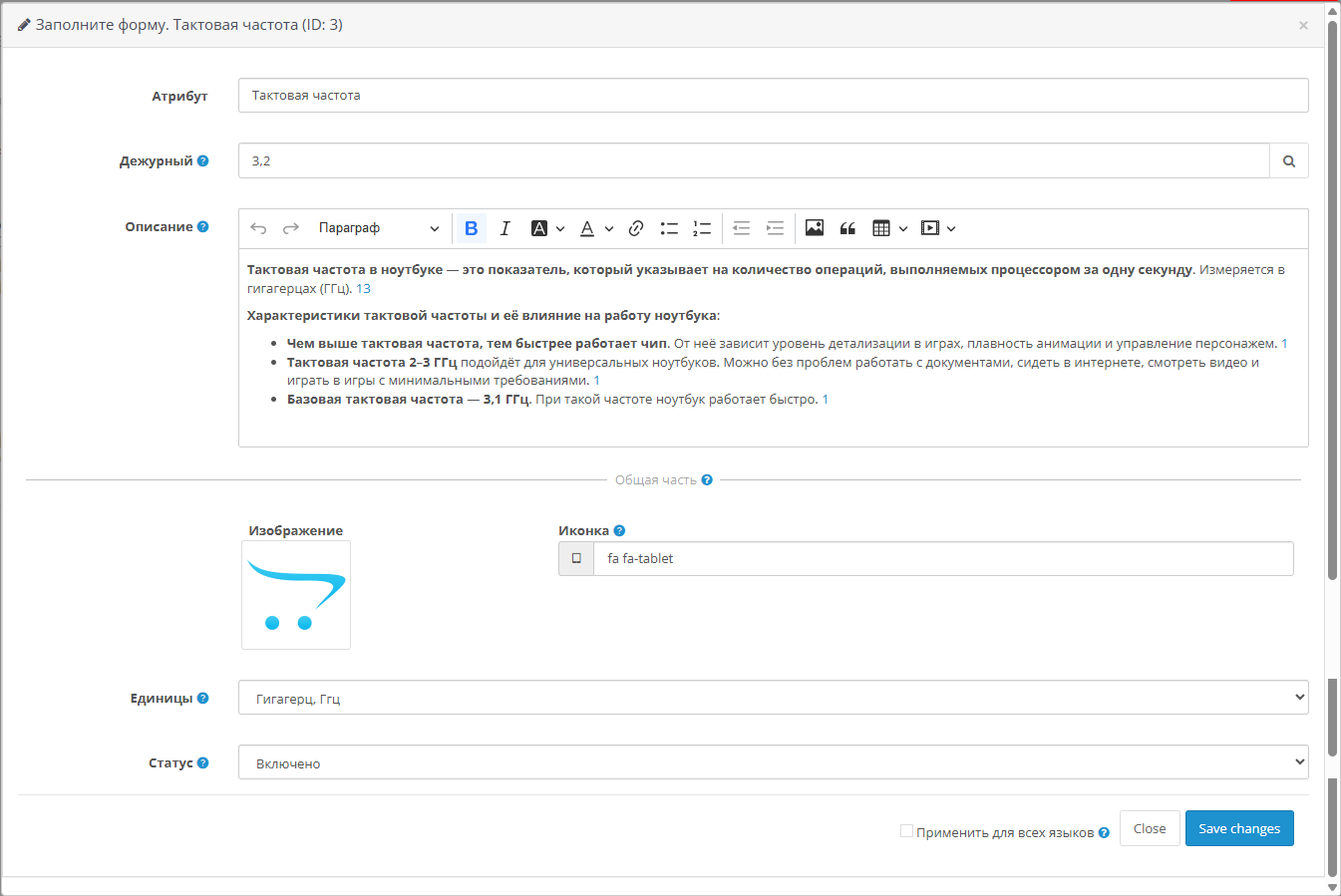 |
|---|
| Attribute metadata editing form |
Редактирование дежурного шаблона
Если необходимо ввести или изменить только значение Дежурного шаблона, то сделайте это в соответствующем поле ввода.
Если нажать на кнопку поиска справа от этого поля, то включится подгрузка уже имеющихся в товарах Значений. Если таких Значений нет, список не сформируется. Список фильтруется по принципу автозаполнения. Например, при вводе числа 3 система может предложить варианты: 3,0, 3,2, 3200.
Для Дежурного шаблона можно создать свои метаданные, но для этого придется их заполнить в другой форме.
| Duty autocomplete |
CKEditor
В качестве редактора описаний используется CKEditor. CKEditor – это редактор формата WYSIWYG. Подробнее о возможностях редактора можно узнать на официальном сайте CKEditor.
Описания в дальнейшем используются в качестве всплывающих подсказок.
Локализуемые и нелокализуемые метаданные
Все описанные в предыдущих разделах метаданные относятся к локализуемым, или зависящим от выбора языка. Метаданные, находящиеся ниже разделительной линии с надписью Общая часть, относятся к нелокализуемым и применяются для всех языков (например, английского, русского, испанского) одинаково.
Если вы хотите сделать полное клонирование, то, перед сохранением формы, отметьте чекбокс Применить для всех языков.
Изображение и иконка
Чтобы загрузить изображение, нажмите Изображение ➔ выберите файл через файловый менеджер OpenCart.
Иконка прописывается так же, как в HTML-вёрстке, только без оборачивающих тегов. В данном примере используется библиотека Font Awesome. Пример: fa fa-tablet соответствует иконке планшета.
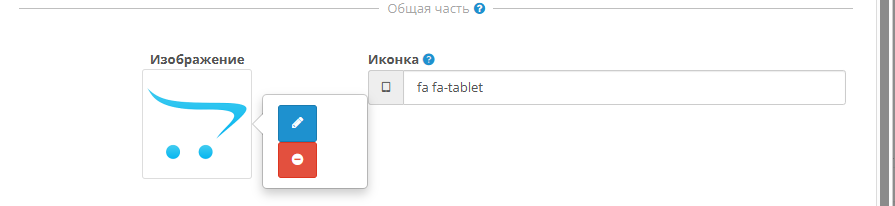 |
|---|
| Image explore |